Защо принтерът печата черни листове?
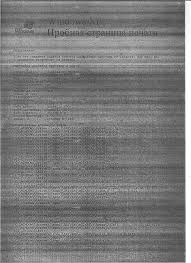 Днес принтерът не е специално периферно устройство. Работата, свързана с текстови или графични документи, предполага периодична необходимост от отпечатване на файлове. Но могат да възникнат неприятни ситуации, при които разпечатката се извършва под формата на черни листове. Какво да правим в такава ситуация?
Днес принтерът не е специално периферно устройство. Работата, свързана с текстови или графични документи, предполага периодична необходимост от отпечатване на файлове. Но могат да възникнат неприятни ситуации, при които разпечатката се извършва под формата на черни листове. Какво да правим в такава ситуация?
Съдържанието на статията
Защо принтерът произвежда черни листове?
Този тип проблеми възникват главно при лазерни устройства. По правило черните листове се отпечатват след презареждане на касетата или по време на първоначалното стартиране. На първо място, трябва да проверите дали всички части са инсталирани в устройството. След това трябва да опитате да оставите принтера сам за няколко часа. След това започнете тестовия печат отново.
Ако проблемът все още не е разрешен, тогава трябва да вземете предвид фоторолката (фотобарабана) на устройството. Това е част от касетата, която представлява куха тръба от алуминиева сплав, покрита с фотопроводим материал, а отстрани са разположени зъбни колела. Ако фотобарабанът е преекспониран, е невъзможно да го възстановите сами без оборудване.
Справка! Фоторолката е чувствителна към светлинни лъчи, така че при презареждане на касетата е необходимо да я увиете.
Замърсените контакти на касетата също могат да причинят черни листове.За да разрешите проблема, трябва да проверите и почистите контактите от замърсяване.
Самият принтер също може да е източник на проблема. За да го проверите, трябва да инсталирате вашата касета на друго устройство и да проверите качеството на работа. Ако документът е отпечатан без черен фон, трябва да се свържете със сервизния център. Подобен проблем е почти невъзможен за отстраняване.
В допълнение, черните листове могат да бъдат причинени от използвания материал. Не можете да използвате факс хартия с лазерен принтер. Това се дължи на факта, че такива листове са склонни да почерняват при нагряване.
Защо печатът идва само в черно?
 Една от основните причини за черно-бял печат са неправилните настройки. За да видите настройките, трябва да отидете в „свойства на принтера“ преди печат. След това в раздела „графика“ изберете „разширени опции“, след което премахнете отметките от квадратчетата до елементите: „Отпечатай целия текст в черно“ и „Отпечатай целия текст в затъмнено състояние“.
Една от основните причини за черно-бял печат са неправилните настройки. За да видите настройките, трябва да отидете в „свойства на принтера“ преди печат. След това в раздела „графика“ изберете „разширени опции“, след което премахнете отметките от квадратчетата до елементите: „Отпечатай целия текст в черно“ и „Отпечатай целия текст в затъмнено състояние“.
Някои модели такива устройства може да не функционират правилно поради недостатъчни нива на мастило в касетата. В този случай системата може да използва други цветове като заместител. За да работи, трябва да напълните отново касетата или да я смените.
Лошото мастило и неправилно избраните касети също могат да нарушат работата на устройството. Ако използвате лоши консумативи, дюзата на принтера може да се запуши. Можете да почистите главата с помощта на контролния панел на устройството. За да направите това, трябва да намерите бутона за спиране/нулиране на принтера, след което натиснете и задръжте за 3 секунди. След което ще започне процесът на почистване.
Справка! Индикаторът за захранване на контролния панел на принтера трябва да мига по време на почистване.
Защо принтерът печата с ивици?
Има често срещани случаи, когато при отпечатване на файлове върху документите се появяват дефекти под формата на ивици. В този случай ивиците могат да бъдат както хоризонтални, така и вертикални, тесни и широки. На първо място, причината за дефекта е износване на части поради дългосрочна употреба на печатащото устройство. В лазерните устройства ивиците могат да се появят поради следните причини:
- Касетата е повредена;
- Няма достатъчно мастило;
- Устройството за отпадъци е препълнено;
- Фоторолката е повредена.
Следните причини са характерни за мастиленоструйните принтери:
- Свършва мастилото;
- Печатащият механизъм е запушен със засъхнало мастило;
- Печатащата глава е дефектна.
 Първото нещо, което трябва да направите, е да проверите нивата на мастилото. За да направите това, стартирайте контролната програма. След това отидете в секцията „Поддръжка“ или „Обслужване“ и стартирайте теста. Ако мастилото свърши, трябва да смените или напълните отново касетата.
Първото нещо, което трябва да направите, е да проверите нивата на мастилото. За да направите това, стартирайте контролната програма. След това отидете в секцията „Поддръжка“ или „Обслужване“ и стартирайте теста. Ако мастилото свърши, трябва да смените или напълните отново касетата.
Справка! За принтери със система за непрекъснато подаване на мастило (CISS), нивото на мастилото се оценява визуално.
След като проверите мастилото, трябва да извършите почистване на главата. Препоръчително е да извършите почистване с помощта на софтуер:
- Стартирайте помощната програма;
- Отидете в раздела "Поддръжка"/"Сервиз";
- Започнете с почистването.
Ако проблемът продължава, трябва да повторите почистването още 2-3 пъти. За принтери с CISS филтрите трябва да се проверят и сменят, ако е необходимо. В зависимост от модела, печатащата глава може да се намира както в устройството (Epson), така и в касетата (HP, Cannon).
Ако рядко използвате MFP или принтер, препоръчително е да го стартирате поне веднъж седмично. В този случай просто трябва да го включите. Ако самият принтер се повреди, не трябва да се опитвате да го поправите сами.Занесете устройството в сервизен център за диагностика и разберете причината за повредата и цената на ремонта. В някои случаи е по-разумно да закупите нов принтер. Подбирайте внимателно касети, както и резервни части за ремонт, от доверени производители.





